Bulunduğumuz pandemi döneminde, teknolojiye hiç olmadığımız kadar muhtaç bir hale geldik. Artık yeni gelişmeleri sadece teknoloji sayesinde alıyor, işimizi evimizdeki bilgisayarımızla yapıyor, ya da derslerimize çevrimiçi katılıyoruz.
Normal şartlarda insanlar işlerinin hareketliliği gereği dizüstü bilgisayarlar tercih etseler de, bu durum çok yakında kökten değişecek gibi duruyor. Mühendisler, mimarlar ve benzeri meslek sahipleri artık laptoplarıyla aynı fiyata denk gelen, ve çok daha yüksek performans vaat eden masaüstü bilgisayarlara geçiş yapmaya başladı bile.
Eğer siz de artık bu değişime ayak uydurmak istiyorsanız, ya da artık masaüstü bilgisayar kullanmak isteyen bir oyuncu iseniz makalemizi dikkatlice okumanızı şiddetle tavsiye ederiz. Bu makalede sizlere A’dan Z’ye bir masaüstü bilgisayarın nasıl montajlanacağını, ve kurulumunun nasıl yapılması gerektiğini anlatacağız. Bu makalenin sonunda kolayca sistem toplamanın altından kalkabilecek hale geleceksiniz. Uzatmadan konuya geçelim. Şimdiden iyi şanslar!
Bilgisayar Toplamaya Giriş
İlk önce parçalarımızı tanıyarak başlayalım. Bir bilgisayarda 7 ana bileşen vardır. Bunlar:
- Anakart
Anakart bilgisayardaki bütün bileşenlerin ortak noktasıdır. Parçaların hepsi anakarta bağlıdır, ve anakart üzerinden birbirleriyle etkileşime girerler.
- RAM
RAM’ler de bir çeşit depolama birimidir, ancak HDD’lere ve SSD’lere kıyasla RAM, depolama işini geçici olarak yapar. Bilgisayarın yaptığı bütün işlemlerin bilgileri geçici süreliğine RAM’lerde depolanır.
- İşlemci
“Central Processing Unit” kısacası CPU, yani “Merkezi İşlem Birimi” anlamına gelen bu parçaya kısacası bilgisayarımızın beyni diyebiliriz. Bilgisayarınızda gerçekleşen her bir işlem, bu birimde gerçekleşir.
- Ekran Kartı
Bilgisayar üzerinde gerçekleşen bütün grafik işlemleri, ekran kartı sayesinde monitörümüze yansır. İşlemciden aldığı sinyalleri yeniden RGB olarak kodlar ve bizlere sunar.
- Güç Kaynağı
Bu parça bilgisayarımıza ihtiyaç duyduğu gücü sağlar, güvenli ve eşit bir şekilde bütün bileşenleri besler.
- Sabit Disk
Sabit diskler ana depolama birimidir. Dosyalarınız ve işletim sisteminiz sabit diske kurulur. Sabit disklere örnek vermemiz gerekirse: Hard Disk, Sata SSD ve m.2 SSD’leri örnek gösterebiliriz.
- Kasa
Kasamız bilgisayarımızın iskeletidir. Bütün parçaları bir arada tutar ve sahip olduğu fanlar sayesinde bileşenlerimize soğutma için ihtiyaç duydukları hava akışını sağlar.
Kullandığımız Bileşenler
Artık temel bileşenleri tanıdığımıza göre, bu rehberi hazırlamak için kullandığımız parçalardan kısaca bahsedebiliriz.
- İşlemci: AMD Ryzen 5 3600

- Anakart: Gigabyte B550 Gaming X

- Ekran Kartı: ASUS DUAL GeForce RTX 2070 Super Evo OC
- RAM: CORSAIR 16GB (2x8GB) Vengeance RGB PRO 3200 MHz CL16
- Kasa: Cooler Master Mastercase H500
- Sabit Disk: Adata XPG SX8100
Sistem Montajına Başlamak
Artık sistemi toplamaya geçebiliriz. Her şeyden önce vücudumuzdaki statik elektriği atmalıyız. Evdeki bir kapının kulpuna ayaklarınız çıplakken dokunun. Şimdi ise anakartımızı kutusundan çıkartıp köpük benzeri bir yüzey bulalım. Bu, RAM montajı sırasında anakartımızın zarar görmesini engelleyecektir. Şimdi bulduğunuz yüzeyin üzerine anakartın kutusundan çıkan, siyah renkli anti-statik poşeti serin ve anakartınızı hazırladığınız yüzeyin üstüne bırakın.
Anti-statik poşet, yüzeyde oluşabilecek olası bir statik elektriklenme durumunda parçaların bu elektriği almasını önleyecektir. Artık bilgisayar bileşenleri statik elektriklenmeye karşı ne kadar korumalı olsa da biz işimizi şansa bırakmayalım.
Şimdi işlemcimizi anakarttaki yuvasına oturtmanın zamanı. Öncelikle anakarttaki işlemci soketinin kilidini açalım. Ardından soketteki üçgen ve işlemci üzerindeki üçgenin aynı yere baktığından emin olup işlemciyi yavaş ve dikkatli bir şekilde yuvasına bırakalım. İşlemcinin yuvasına oturduğundan emin olmak için hafifçe dokunun, eğer bir terslik yoksa işlemci soketinin kilidini yavaşça kapatın.
İşlemci & İşlemci Fanının Montajı
İşlemciyi monte ettiğimize göre şimdi işlemcinin soğutucusunu takabiliriz. Öncelikle işlemci soketinin iki tarafında bulunan montaj ayaklarını sökmelisiniz. (AMD’nin stok soğutucusunu kullandığımız için bu montajda o ayaklara ihtiyacımız olmayacak.)
Termal iletkenliği en üst düzeyde tutmak adına işlemcinin yüzeyini izopropil alkol yardımıyla temizleyiniz. Bu işlemi alkolünüzü bir peçeteye, beze, ya da pamuğa dökerek gerçekleştirebilirsiniz. İzopropil alkolünüzü bir beze ufak miktarda döktükten sonra işlemcinin yüzeyini yavaşça siliniz. Neden izopropil alkol kullanmanız gerektiğinizi soracak olursanız; Bunun en büyük sebebi izopropil alkolün iletken olmamasıdır. Bu sayede olası bir kısa devrenin önüne geçebilirsiniz. Bununla birlikte izopropil alkol oldukça iyi bir temizleyicidir.
Şimdi hiç vakit kaybetmeden AMD’nin stok soğutucusunu alıp, AMD logosu anakartın soluna gelecek şekilde işlemcinin üstüne oturtun. Aksi takdirde AMD logosu RAM’leri takmanızı engelleyebilir. Soğutucuyu işlemcinin üstüne oturttuktan sonra vidaları ikişer tur çevirin.
Ardından vidaları çapraz sıkarak soğutucunun montajını tamamladıktan sonra, işlemci soğutucusunun PWM kablosunu anakarttaki CPU_FAN portuna bağlayın. Artık işlemciniz çalışmaya hazır.
RAM’leri Nasıl Takmak Gerekir? Nedir Bu DIMM Soketleri?
Sırada RAM’leri yuvalarına oturtmak var. RAM montajı yaparken en çok dikkat etmeniz gereken nokta, RAM’lerin uzun ve kısa kanatlarını yuvasına doğru bir şekilde oturtmaktır. Eğer yönünü yanlış tutarsanız, RAM yuvası ya da RAM hasar görebilir. RAM’lerinizi takmadan önce anakartınızın üzerinden veya kullanım kılavuzundan kullandığınız RAM sayısına göre hangi slotları kullanmanız gerektiğini öğrenin. Bu rehberde biz 2 adet RAM kullanıyoruz ve bu bağlamda A2 ve B2 slotlarını kullanmamız gerekiyor. Öncelikle A2 ve B2 yuvalarının kilitlerini açıyoruz, ardından RAM’lerin doğru yöne baktığından emin olarak kilitler kapanana kadar yavaşça bastırıyoruz. Kilitler kapandıktan sonra işlem tamam.
m.2 SSD Nasıl Takılır?
RAM montajımızı başarıyla tamamladığımıza göre artık depolama birimimizin bağlantısını yapabiliriz. Bu rehberde sizler için günümüzde sıklıkla tercih edilen, yüksek okuma/yazma hızlarına çıkabilen NVME m.2 türü bir SSD kullandık. SSD’mizin montajını yapmak için öncelikle m.2 yükseltme vidasının üstündeki SSD sabitleme vidasını söküyoruz. Ardından SSD’nin çentiklerini yuvaya doğru bir şekilde denk getirerek takıyoruz. Akabinde ise m.2 SSD’mizi söktüğümüz vida yardımıyla yerine sabitliyoruz.
Anakartı Kasaya Nasıl Takmalı?
Şimdi anakartımızı kasaya monte edeceğiz. Anakartımızı kasaya sabitlemek için, kasanın kutu içeriğinden çıkan anakart sabitleme vidalarını kullanıyoruz. (Kullandığımız kasa modelinde anakart yükseltme vidaları, ATX anakart standardına uygun olarak geldiği için yükseltme vidaları ile uğraşmamıza gerek kalmadı. Ancak aldığımız anakart ATX değil de mATX yapıda bir anakart olsaydı, yine kasanın kutu içeriğinden çıkan anakart yükseltme vidası sökme aparatıyla bütün anakart yükseltme vidalarını söküp “m” harfini gördüğümüz bütün yuvalara anakart yükseltme vidalarını takacaktık.) Anakart üzerindeki bütün vida deliklerine vidalarımızı fazla güç uygulamadan yerleştirdikten sonra anakart montajımız tamamlanıyor.
Ön Panel Kabloları Nasıl Takılır?
Ekran kartımızı takmadan önce, hala geniş bir çalışma alanımız varken, anakartımızın önemli kablolama işlemlerini yapacağız. Öncelikle kasanın ön panelinin kablolarını takalım. Bu kablolar Power LED, HDD LED, Reset Switch ve Power Button olmak üzere toplam 4 bağlantıdan oluşuyor. Anakartımızda bu bağlantıları yapacağımız yerin hemen üzerinde hangi bağlantının nereye yapılacağını gösteren bir şema var. Ancak artı ve eksi kutuplarının neresi olduğunu anlayamıyorsanız bu tüyo çok işinize yarayacak: Bağlantıyı yaparken yazısız tarafın yukarı bakmasına dikkat edin. Bu sayede bütün bağlantıları doğru bir şekilde yapabilirsiniz.
Kasanın USB Kablolarını Anakarta Bağlamak
Şimdi kasamızın ön panelindeki USB 2.0 bağlantılarını yapıyoruz. F_USB1 portuna bu bağlantıyı yaparken pinlerin doğru dizilimle birbirine uyuştuğundan emin olun.
USB 2.0’ı halletmişken hemen USB 3.2 bağlantımızı da yapalım. Anakartınızın üzerinde USB3.2 yazan portu bulup, kasanızdan gelen USB 3.2 bağlantı kablosunun çentiği doğru denk getirecek şekilde oturtun.
Bunu Yapmazsanız Kasanızın Jack Çıkışı Çalışmaz!
Son olarak HD Audio bağlantımızı da yapalım. Bu bağlantı kasamızın ön tarafındaki ses portlarını kullanmamıza imkan sağlayacak. F_AUDIO portunu bulduktan sonra, kasadan çıkan HD AUDIO kablosunu pinler birbirini karşılayacak şekilde oturtalım.
PSU Nasıl Takılır?
Artık güç kaynağımızı sistemimize monte edebiliriz. Biz kasamızın içinden çıkan Cooler Master’ın 750 Watt 80+ güç kaynağını kullandık. Tek yapmanız gereken güç kaynağını yerine oturttuktan sonra, kasanın arkasından güç kaynağını vidalar yardımıyla sabitlemek.
Ekran Kartı Montajı
Şimdi ekran kartını yerine oturtabiliriz. Öncelikle ekran kartının kasamızda kaç slotluk yer kaplayacağına bakalım, sonra da kaplayacağı slotlardaki PCIe koruma kapaklarını sökelim. Daha sonra en üstteki PCIe slotunun kilidini açalım ve ekran kartımızı dikkatlice yerine oturtup ekran kartının vidalarını sıkalım.
Güç Kablolarının Bağlantısı
Artık güç kaynağımızdan gelen kablolarla anakartımızı güç çekmeye hazır hale getirebiliriz. Öncelikle 24 Pin güç bağlantımızı yapalım.
Ardından 8 Pin CPU güç bağlantımızı yapalım.
Şimdi ekran kartımızın PCIe güç kablolarının montajını gerçekleştirebiliriz.
Kasa Fanları Nasıl Bağlanır?
Geriye sadece kasa fanlarının bağlantılarını yapmak kaldı. Öncelikle fanlarımızın güç kablolarını bağlayalım. Kasanın kutu içeriğinden çıkan üçlü PWM çoklayıcı ile bütün fanlarımızı tek bir PWM çıkışına indirgiyoruz, ardından bu kabloyu anakart üzerindeki herhangi bir SYS_FAN portuna bağlıyoruz. Artık fanlarımız dönmek için yeterli gücü çekmeye hazır.
Fanların RGB Bağlantıları Nasıl Yapılır?
Sırada fanlarımızın RGB bağlantılarını yapmak var. Kasamızın kutu içeriğinde bulunan RGB çoklayıcısının yardımı ile 3 fandaki RGB bağlantılarını tek kabloya indirgiyoruz. Bu kabloyu da anakartımızın üzerindeki herhangi bir RGB LED portuna bağlıyoruz.
Bilgisayar Montaj İçin Son Adımlar:
Artık kasamız hazır olduğuna göre, sistemimizi çalıştırıp işletim sistemini kurabiliriz. Windows 10 işletim sistemini kurmak için öncelikle bir UEFI Windows 10 kurulum USB’si hazırlamanız gerekiyor. Bu işlem oldukça basit. Tek yapmanız gereken Windows’un sitesinden Windows 10 kurulum aracını indirip, USB’nize Windows’u kurmak. Daha sonra hazırladığınız USB’yi bilgisayarınıza takıp bilgisayarınızı açın, otomatik olarak Windows kurulum ekranı gelecektir. Windows’u gerekli adımları takip ederek kurduktan sonra geriye sadece tek bir adım kalıyor. Bilgisayarınızı oluşturan bileşenlerin driverlarını (sürücülerini) kurmak.
Driver (Sürücü) Kurulumu
Bu işlem de oldukça basit. Mesela anakartınızın driverlerını kurmak için Google’a “Gigabyte B550 Gaming X Drivers Download” yazarsanız Gigabyte’ın resmi sitesinde indirilecek dosyaları rahatlıkla bulabilirsiniz.
Bu rehberimizde sizlere A’dan Z’ye bilgisayar toplamayı anlattık. Umarız faydalı olabilmişizdir. Sorularınızı ve görüşlerinizi bizimle yorumlarda paylaşabilirsiniz. Sağlıklı kalın!
















































Fan konusda yardimci olacak varmi
Nasıl bir yardım?
Birkaç gün içinde parçalarım tamamlanacak. Birkaç video izledim, bu yazıyı okudum ama ilk kez deneyeceğim sonuçta. Kuruluma başladığımda takılırsam WhatsApp üzerinden yardımcı olmanız mümkün mü Onur bey? Eğer kabul ederseniz mailimi verebilirim, oradan paylaşırsınız numarayı.